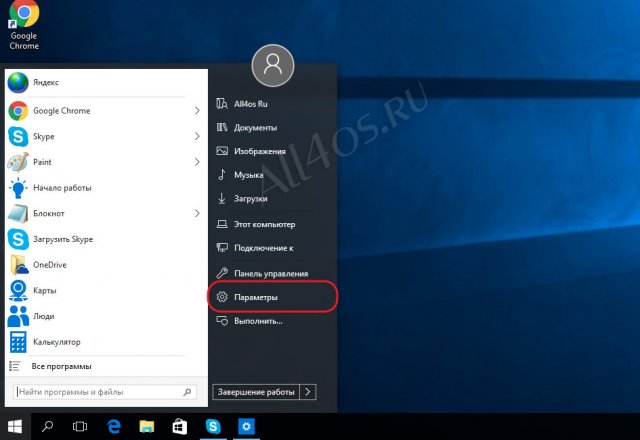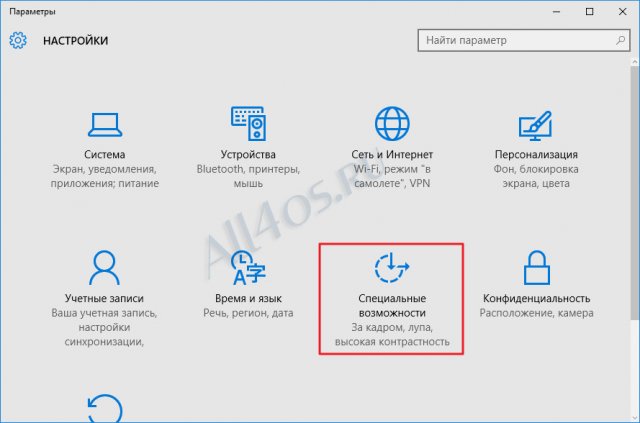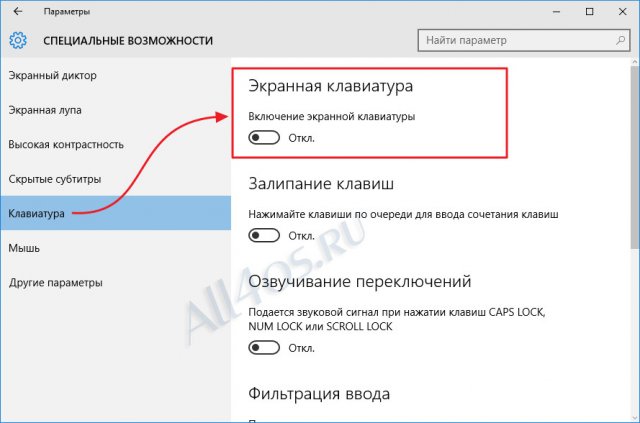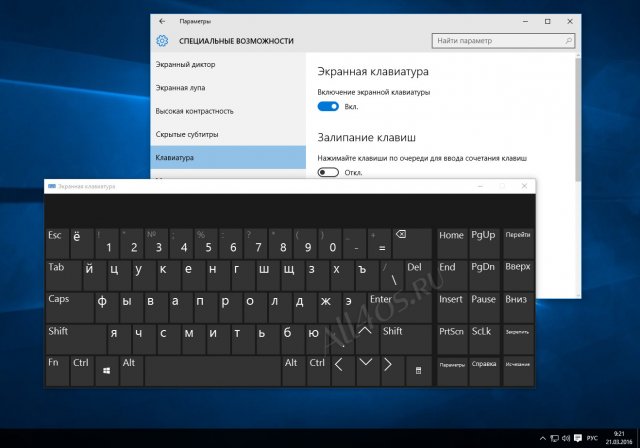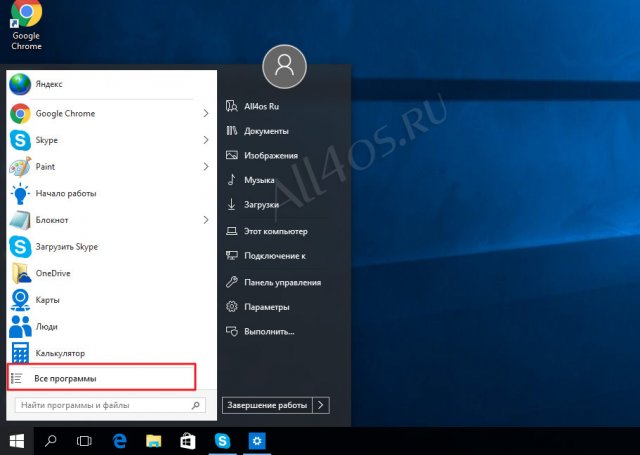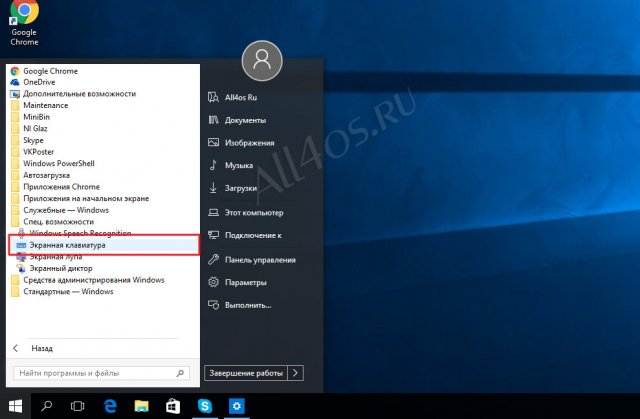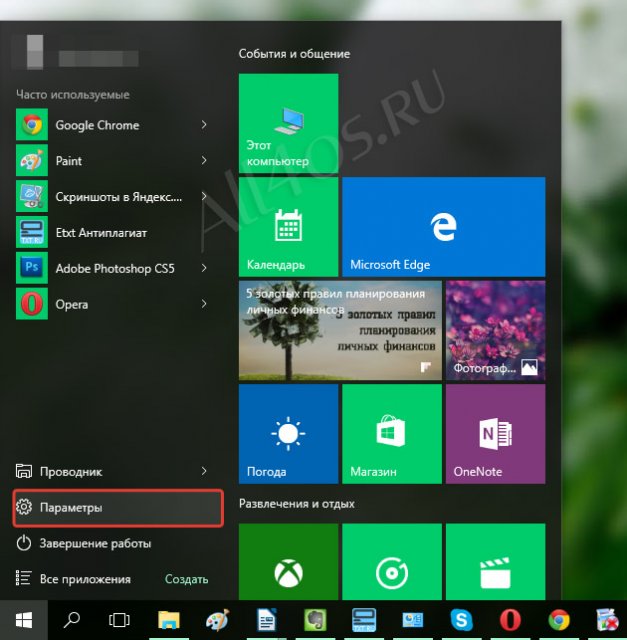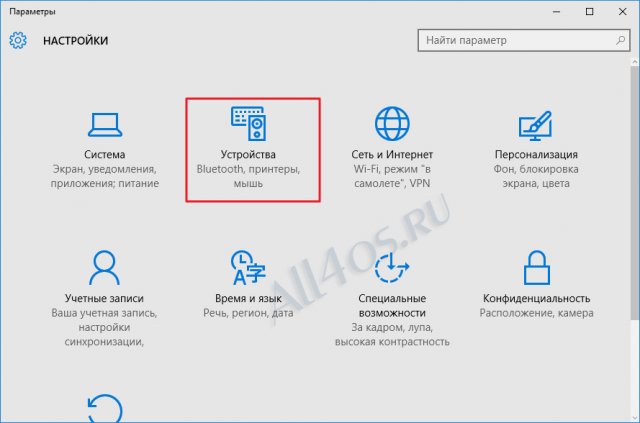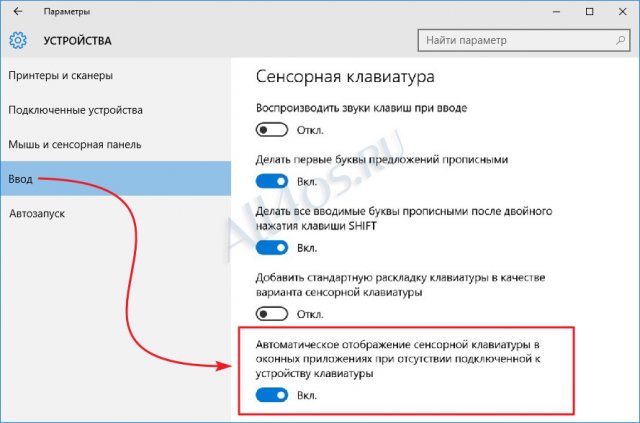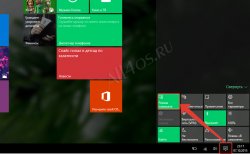Другие ОС
 Windows Vista Windows Vista |
 Windows Server 2003 Windows Server 2003 |
 Windows Server 2008 Windows Server 2008 |
 Mac OS X Mac OS X |
 FreeBSD FreeBSD |
Опрос
Как вы относитесь к переходу на Windows 10?

Популярные темы
Android, FreeBSD, Google, Linux, Mac OS X, Microsoft, Win Server 2003, Win Server 2008, Windows 10, Windows 7, Windows 8, Windows 9, Windows Vista, Windows XP, Безопасность, Видео, Видео обои, Гаджеты, Драйвера, Железо, Интерфейс, Мобильные ОС, Новости, Обзоры, Обои, Оптимизация, Оформление, Приложения для Android, Приложения для Windows 8, Программы для Windows 10, Рабочий стол, Реестр, Секреты, Система, Скриншоты, Советы, Софт, Темы, Темы для Windows 10, Уязвимости
Показать все теги
Показать все теги
Экранная клавиатура Windows 10 - как включить
Windows 10 | Разместил: Cesar, 2015-10-20 |  101090 101090  6 6  |
Windows 10 – новейшая версия ОС, которая по праву заслужила огромную популярность. Эта версия примечательна тем, что она стала одинаково удобной для использования как на обычных компьютерах, так и на планшетах. Ниже вы узнаете, каким образом в Windows 10 можно активировать автоматическое появление экранной клавиатуры в оконном режиме.
Для того, чтобы сделать операционную систему универсальной для компьютеров и сенсорных устройств, в Windows 10 было создано два режима – оконный и планшетный. Оконный режим – это привычный всем рабочий стол с «Пуском» и панелью задач, а интерфейс режима планшета отличается наличием плиток и экранной клавиатуры.
Однако несмотря на то, что режим планшета гораздо удобнее для использования на сенсорных устройствах, многие пользователи все равно предпочитают ему стандартный оконный режим. Проблема заключается в том, что в оконном режиме набор текста предусмотрен только при помощи физической клавиатуры. Но эту проблему можно исправить и добавить в оконный режим поддержку экранной клавиатуры.
1. Щелкните по кнопке «Пуск» и перейдите к меню «Параметры». Также к этому разделу можно быстро перейти, воспользовавшись сочетанием клавиш Win+I.
2. В открывшемся окне выберите раздел «Специальные возможности».
3. В левой части нового окна перейдите ко вкладке «Клавиатура». В разделе «Экранная клавиатура» активируйте параметр «Включение экранной клавиатуры», который располагается в самом начале списка.
С этого момента экранная клавиатура будет активирована и сразу же появится на экране:
Есть еще и другой способ включить виртуальную клавиатуру в Windows 10, он кстати говоря, несколько проще и быстрее первого. Для начала заходим в меню Пуск и открываем пункт «Все программы»:
Далее заходим в раздел «Спец. возможности» и нажимаем «Экранная клавиатура»:
Если ваша ОС установлена на устройстве планшетного типа, то включение клавиатуры здесь будет несколько отличаться от компьютерной версии. Итак, также как и в первом случае, сперва нам необходимо открыть раздел «Параметры»:
2. В открывшемся окне выберите раздел «Устройства».
3. В левой части нового окна перейдите ко вкладке «Ввод». В разделе «Сенсорная клавиатура» активируйте параметр «Автоматическое отображение сенсорной клавиатуры в оконных приложениях при отсутствии подключенной к устройству клавиатуры», который располагается в самом конце списка.
С этого момента сенсорная клавиатура будет активирована и станет отображаться всякий раз, когда к устройству не будет подключена физическая клавиатура.
Для того, чтобы сделать операционную систему универсальной для компьютеров и сенсорных устройств, в Windows 10 было создано два режима – оконный и планшетный. Оконный режим – это привычный всем рабочий стол с «Пуском» и панелью задач, а интерфейс режима планшета отличается наличием плиток и экранной клавиатуры.
Однако несмотря на то, что режим планшета гораздо удобнее для использования на сенсорных устройствах, многие пользователи все равно предпочитают ему стандартный оконный режим. Проблема заключается в том, что в оконном режиме набор текста предусмотрен только при помощи физической клавиатуры. Но эту проблему можно исправить и добавить в оконный режим поддержку экранной клавиатуры.
Как активировать экранную клавиатуру в обычном режиме Windows 10?
1. Щелкните по кнопке «Пуск» и перейдите к меню «Параметры». Также к этому разделу можно быстро перейти, воспользовавшись сочетанием клавиш Win+I.
2. В открывшемся окне выберите раздел «Специальные возможности».
3. В левой части нового окна перейдите ко вкладке «Клавиатура». В разделе «Экранная клавиатура» активируйте параметр «Включение экранной клавиатуры», который располагается в самом начале списка.
С этого момента экранная клавиатура будет активирована и сразу же появится на экране:
Есть еще и другой способ включить виртуальную клавиатуру в Windows 10, он кстати говоря, несколько проще и быстрее первого. Для начала заходим в меню Пуск и открываем пункт «Все программы»:
Далее заходим в раздел «Спец. возможности» и нажимаем «Экранная клавиатура»:
Активация экранной клавиатуры в планшетном режиме Windows 10
Если ваша ОС установлена на устройстве планшетного типа, то включение клавиатуры здесь будет несколько отличаться от компьютерной версии. Итак, также как и в первом случае, сперва нам необходимо открыть раздел «Параметры»:
2. В открывшемся окне выберите раздел «Устройства».
3. В левой части нового окна перейдите ко вкладке «Ввод». В разделе «Сенсорная клавиатура» активируйте параметр «Автоматическое отображение сенсорной клавиатуры в оконных приложениях при отсутствии подключенной к устройству клавиатуры», который располагается в самом конце списка.
С этого момента сенсорная клавиатура будет активирована и станет отображаться всякий раз, когда к устройству не будет подключена физическая клавиатура.
| Рейтинг: |
|
Поделиться с друзьями: |
-
Другие материалы схожей тематики:
 Комментарии к статье (От своего имени Вконтакте или как пользователь All4os.ru)
Комментарии к статье (От своего имени Вконтакте или как пользователь All4os.ru)